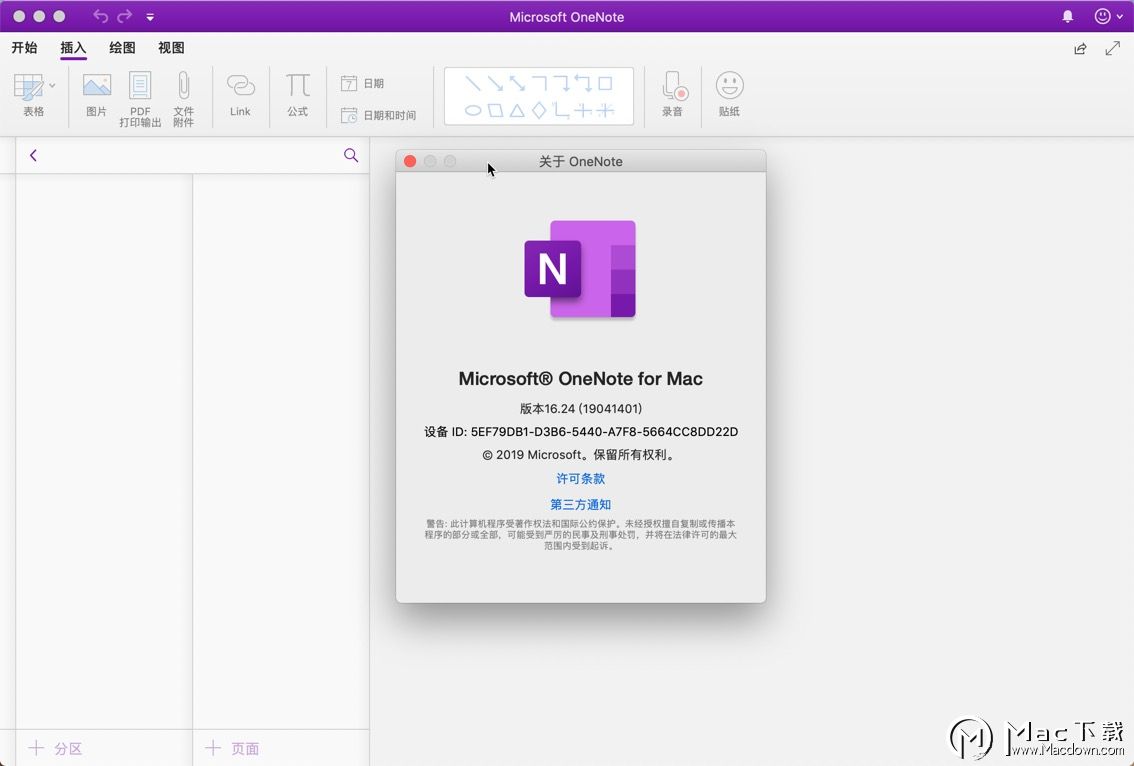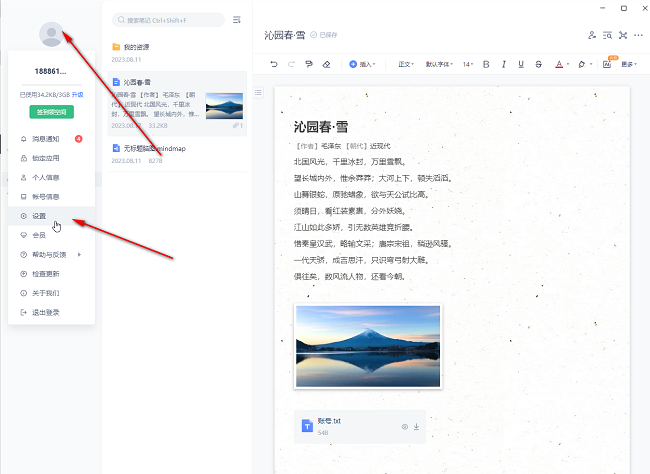QOwnNotes是什么?你知道吗?QOwnNotes for mac是一款开源免费的云笔记和待办事项记录软件,功能非常强大,可以将笔记保存为纯文本文件,支持 Markdown,并与 owncloud 云服务紧密集成, 可以运行在 Linux、Windows 和 mac 上。软件体积小巧,操作简单快捷,让你可以轻松的记录你的日常笔记和待办事项,并同步到你的移动端可以随时查看。今天来跟小编一起学习一下它的快捷操作方式都有哪些,更好的提升你的使用感。
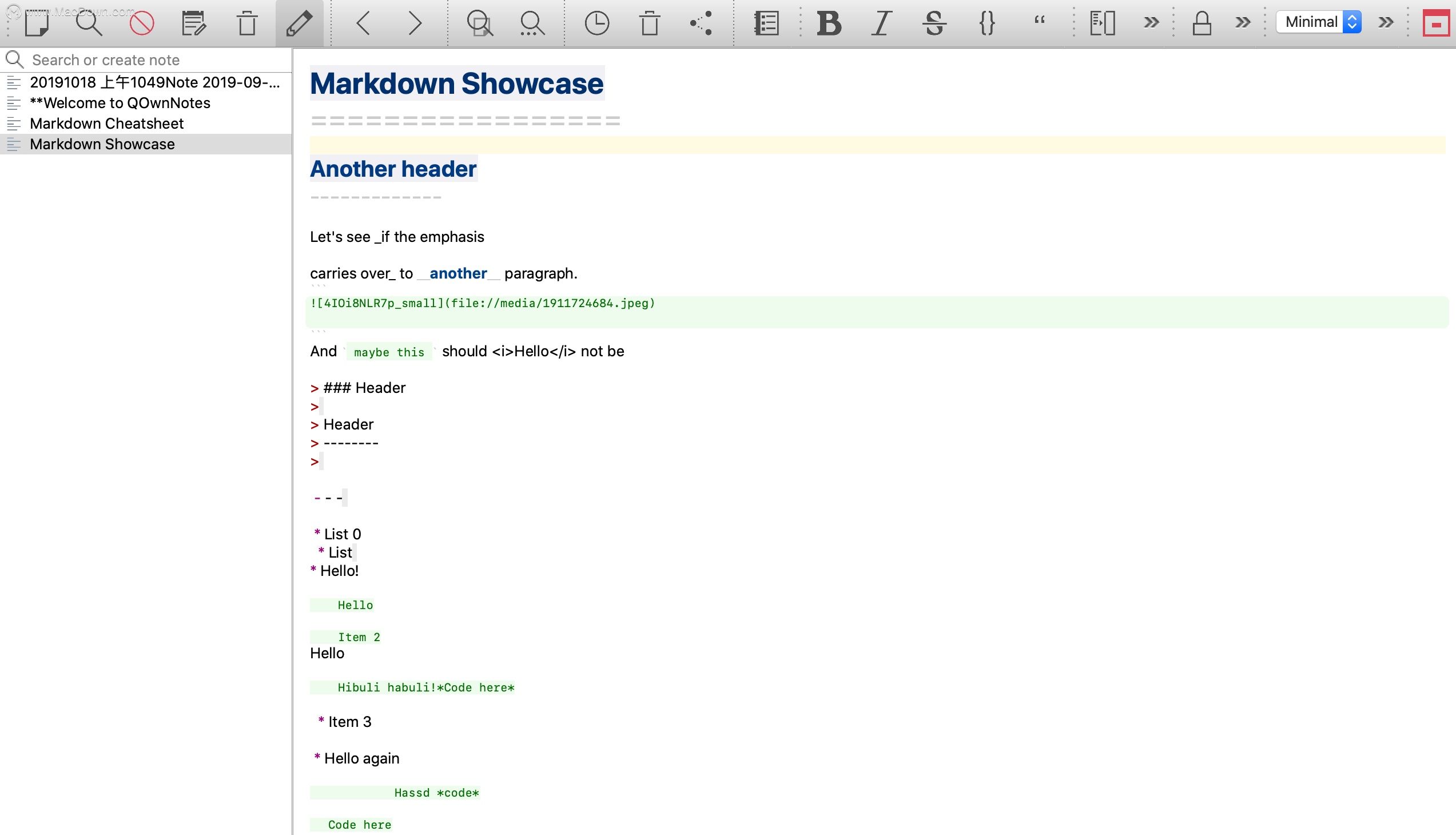
QOwnNotes快捷操作
在主视窗
⌘ N:用名称中的当前日期和时间创建一个新笔记
⌘ ⇧ N:在新标签中创建新笔记
⌘ ⇧ F:使您可以搜索便笺(便笺名称及其内容)
Ctrl F:使您可以搜索所有标签/子文件夹中的注释
Ctrl ⇧ P:切换到先前的工作区
⌘ ⇧ E:编辑加密的笔记
Ctrl R:删除当前笔记
Ctrl ⇧ U:检查更新
⌘ ⇧ T:打开待办事项列表
⌘ ⇧ O:在外部编辑器中打开当前注释
Ctrl ⇧ O:在视图中打开当前注释
Ctrl ⇧ F:打开Finder中的当前音符的文件夹
Ctrl ⇧ E:启用或禁用编辑的注意事项
Ctrl Up:跳至上一个可见音符-替代快捷键为⌘ PgUp
Ctrl Down:跳至下一个可见音符-替代快捷键为⌘ PgDown
Alt PgUp:跳至上一个记事标签
Alt PgDn:跳至下一个笔记标签
⌘ W:关闭当前笔记标签
⌘ ⇧ D:切换无干扰模式-您也可以使用Esc
⌘ P:将当前笔记打印为文本
⌘ ⇧ P:将当前笔记打印为减价
⌘ Ctrl V:从剪贴板粘贴便笺,图像和html
⌘ ,:打开设置
Ctrl ⇧ A:在笔记中添加新标签
⌘ ⇧ R:重新加载当前笔记文件夹
⌘ Ctrl F:让您选择其他便笺文件夹
⌘ ⇧ S:重新加载脚本引擎
⌘ ⇧ M:隐藏或显示主菜单栏
⌘ ⇧ A:让您搜索动作
⌘ S:手动保存修改过的笔记
Ctrl ⇧ I:打开脚本存储库对话框
F4 :跳到便笺编辑面板
F5 :跳到笔记列表
F6 :跳到标签面板
F6: 跳到注释子文件夹面板
F10 :激活当前小部件的上下文菜单
⌘ F11:切换全屏模式
Ctrl ⇧ H:复制当前注释的标题
在记事搜索栏中
Down或Tab:将焦点设置到笔记列表
充分发挥 Mac 菜单栏潜能,体验macOS系统的魅力!
macOS 上有一个不同于win的地方,那就是菜单栏。我们经常会发现,一个应用刚启动,就在菜单栏里给自己占了一个位置。的确,菜单栏可以随时呼出,用来显示系统状态、放置一些常用小工具再方便不过。不过要充分发挥菜单栏的功能,我们还需要用更多的 App 来武装这一方小天地。
Return :使用来自搜索栏的文本作为标题创建新注释
在笔记清单中
⌘ A:选择所有笔记(右键单击即可移动,复制或删除它们)
Tab或Return:让您编辑当前笔记
在注释文本编辑面板中
⌘ Click:在链接上打开它
⌘ F:让您搜索当前笔记-使用Up和Down键或F3和 ⇧ F3键跳到上一个和下一个匹配项- Esc关闭搜索栏
⌘ R:让您搜索并替换当前注释
⌘ D:复制当前行或所选文本- ⌘ Ctrl Down执行相同操作
⌘ Backspace:删除当前行
Ctrl Backspace:删除当前单词
⌘ L:打开一个对话框,以添加指向另一个注释或URL的链接(也适用于选定的文本)
⌘ T:以ISO 8601格式插入当前日期
⌘ ⇧ I:插入图像(图像将被复制到当前notes文件夹中的`media`文件夹中)
⌘ ⇧ X:插入附件(文件将被复制到当前notes文件夹中的`attachments`文件夹中)
Ctrl ⇧ T:插入表格
⌘ ⇧ C:在当前位置插入代码块
⌘ ⇧ B:插入在所述当前位置的块引用
⌘ B:将选定的文本设置为粗体
⌘ I:格式化所选文本斜体
Ctrl ⇧ S:删除选定的文本
⌘ ⇧ U:通过所选择的文本的情况下,周期
Tab:缩进选定的文本(也可以在多行上使用)- ⇧ Tab缩进选定的文本
Tab:在无序列表字符缩进列表项之后- ⇧ Tab在无序列表字符缩进列表项之后
Return :在列表中创建一个新的列表项
⌘ Ctrl Left:跳回在注释历史- ⌘ Ctrl Right跳跃着的音符历史
⌘ ⇧ 0..9:在书签插槽0..9上设置注释书签
⌘ 0..9:跳转到书签插槽0..9上的注释书签
⌘ :将注释文本字体大小增加1点
⌘ -:将注释文本字体大小减小1点
⌘ /:重置笔记文本字体大小
⌘ Space:尝试在光标前面的当前行中求解简单的方程式,如`(4 5)* 3 =`,自动完成文本或打开网址
⌘ ⇧ H:插入自注文件名的标题在纸条上
Ctrl ⇧ X:在当前光标位置将当前音符分为两个音符
Ctrl ⇧ W:在网络上搜索选定的文本
⌘ Up:向上滚动内容
⌘ Down:向下滚动内容
⇧ Return:添加两个空格和一个换行符以强制降价换行
在笔记预览面板中
⌘ F:让您搜索当前笔记-使用Up和Down键或F3和 ⇧ F3键跳到上一个和下一个匹配项- Esc关闭搜索栏
在待办事项列表中
⌘ S:保存当前待办事项
⌘ I:保存当前待办事项并插入到当前注释中
⌘ R:删除当前待办事项
以上就是MacZ小编为您分享的“还不能熟练使用QOwnNotes ?这些快捷操作方式一定要牢记!”,本文关键词:QOwnNotes,云笔记,待办事项记录软件,QOwnNotes mac版,QOwnNotes快捷操作方式,希望对你有所帮助,更多Mac软件使用技巧请关注MacZ更多技巧文章。
文件太大不用愁,好用的压缩软件来喽!
如果你的工作需要用到压缩软件,那以下几款您一定要了解一下,功能强大而且简单易用速度较快的压缩软件,快来文章中了解一下吧~